Ghid de instalare Vesta CP fără efort: eficientizați configurarea serverului
Publicat: 2023-06-14Panoul de control Vesta, cunoscut în mod obișnuit sub numele de VestaCP, este un panou de control open-source creat pentru administrarea serverului web. Prezintă o interfață intuitivă, bazată pe web, care simplifică configurarea și administrarea mediilor de găzduire web. Cu capabilități care se adresează atât administratorilor de servere, cât și proprietarilor de site-uri web, VestaCP simplifică sarcinile care includ găzduirea site-urilor web, gestionarea e-mailurilor, gestionarea bazelor de date și multe altele.
Cuprins
Caracteristicile cheie ale VestaCP
Caracteristicile cheie ale VestaCP includ:
Administrare gazduire web:
VestaCP permite utilizatorilor să configureze site-uri web, să gestioneze domenii, să configureze setările serverului web și să gestioneze certificate SSL.
Managementul e-mailului:
Utilizatorii pot crea și gestiona conturi de e-mail, expeditori și liste de corespondență. VestaCP acceptă protocoale de e-mail populare precum POP3, IMAP și SMTP.
Management DNS:
VestaCP oferă instrumente pentru a gestiona numele de domenii și înregistrările DNS asociate acestora, ajutând utilizatorii să controleze modul în care sunt accesate site-urile lor web.
Managementul bazei de date:
Panoul de control oferă suport pentru diferite sisteme de baze de date precum MySQL și PostgreSQL, permițând utilizatorilor să creeze, să gestioneze și să configureze baze de date pentru aplicațiile lor.
Caracteristici de securitate:
VestaCP include opțiuni de securitate precum suportul SSL/TLS, integrarea Let's Encrypt pentru o configurare ușoară a certificatului SSL și gestionarea firewall-ului pentru a îmbunătăți securitatea serverului.
Gestionarea fișierelor:
Utilizatorii pot încărca și gestiona fișierele site-ului web prin conexiuni FTP (File Transfer Protocol) sau un Manager de fișiere încorporat.
Backup și restaurare:
VestaCP permite utilizatorilor să programeze copii de siguranță ale site-urilor web, bazelor de date și configurațiilor lor. Această caracteristică asigură recuperarea datelor în cazul oricăror probleme neașteptate.
Managementul utilizatorilor:
Pentru mediile cu mai mulți utilizatori, VestaCP acceptă crearea de conturi de utilizator cu permisiuni specifice, făcându-l potrivit pentru găzduirea mai multor site-uri web sau clienți.
Monitorizarea resurselor:
Panoul de control oferă informații despre utilizarea resurselor serverului, ajutând utilizatorii să urmărească performanța sistemului și să aloce resursele în mod eficient.
Un ghid pas cu pas pentru a configura VestaCP pe un server dedicat
Instalează Vesta
Pentru a instala Vesta, ar trebui să navigați la pagina de instalare: https://vestacp.com/install/, unde veți genera comenzile de instalare. Alegeți opțiunile software dorite și apoi generați comanda de instalare.
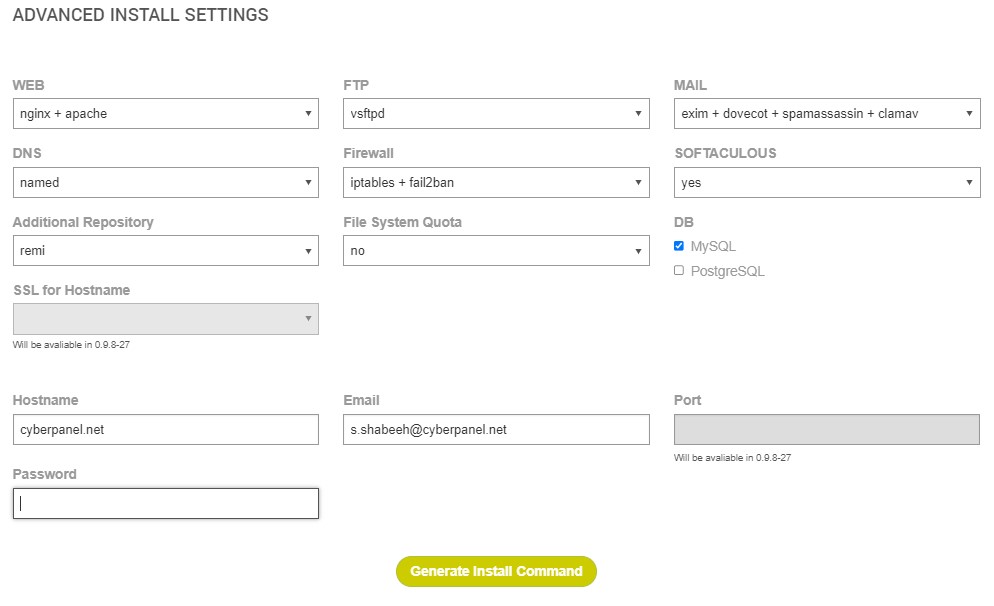
După ce faceți clic pe Generare comandă de instalare, aceasta va apărea.
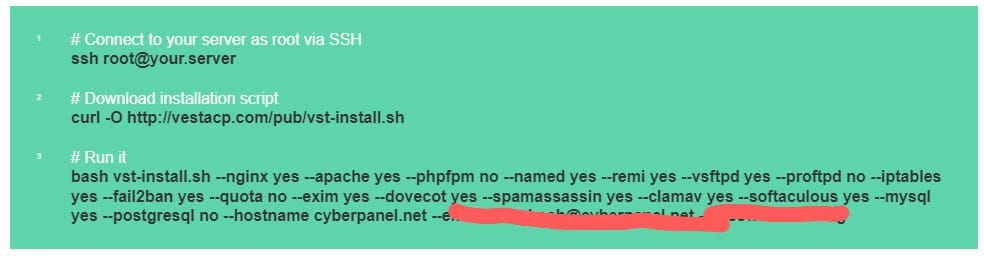
Acum conectați-vă la serverul dorit și introduceți comenzile de mai sus.
Conectați-vă la SSH Server
Introduceți informațiile despre gazdă, portul și numele de utilizator. Alegeți parola din meniul drop-down etichetat „Metoda inițială”, apoi avansați selectând opțiunea „ login ”. Va apărea o solicitare de parolă, permițându-vă să introduceți parola SSH.
După ce v-ați conectat cu succes, alegeți „New Terminal Console”, ceea ce va duce la apariția imediată a unei ferestre de terminal.
La rularea primei comenzi de mai sus, va apărea rezultatul de mai jos.

Acum rulați a doua comandă și va apărea rezultatul de mai jos. Introduceți „ Y” și apoi apăsați tasta Enter. Aceasta va începe instalarea Vesta . Instalarea va dura 10 până la 15 minute.
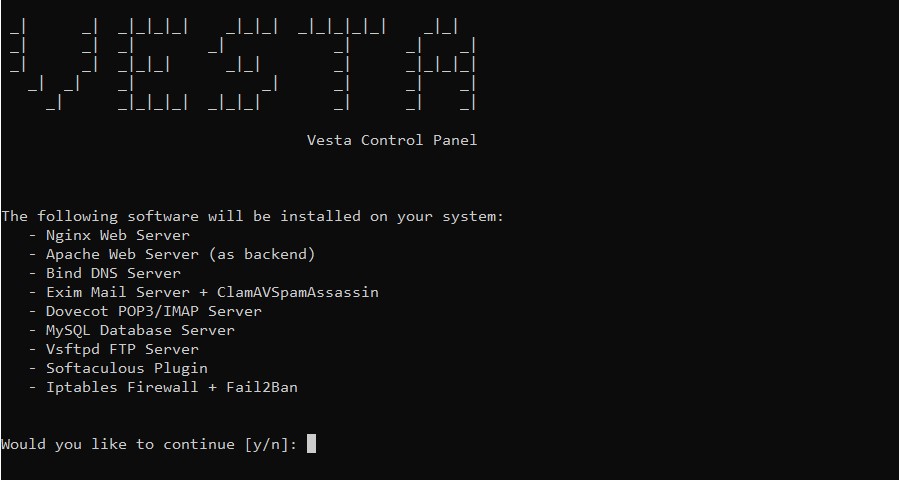
După instalarea cu succes, în fereastra terminalului va apărea mesajul de mai jos.
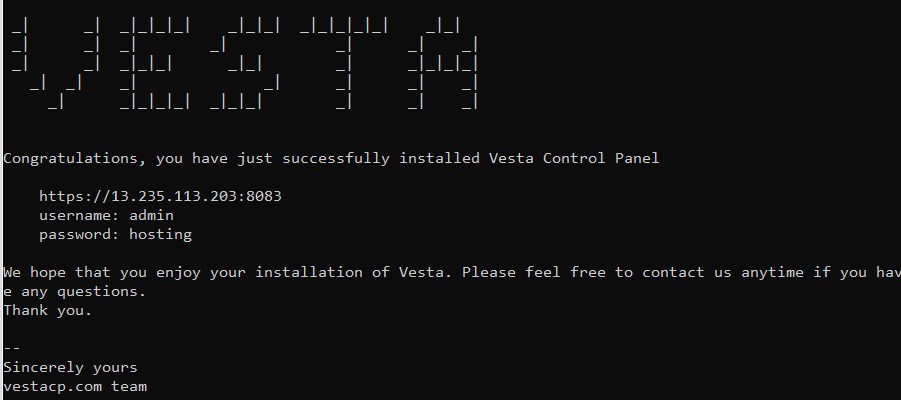
Cum se configurează WordPress pe Panoul de control Vesta (VestaCP)?
Iată un ghid despre cum să instalați WordPress pe VestaCP.

Conectați-vă pe Vesta
Introduceți adresa IP furnizată de server după instalarea Vesta în browserul dvs. web.
Acum va apărea o fereastră pop-up în care veți introduce numele de utilizator și parola furnizate de server și veți introduce login .
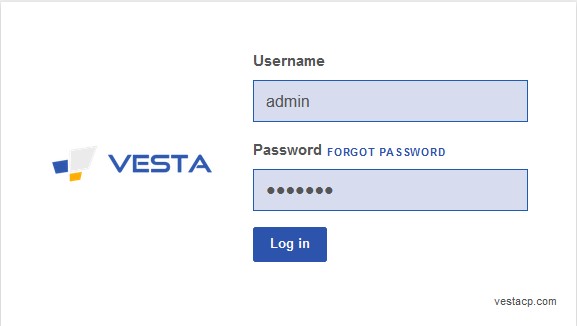
Se activează SSL
După conectare, navigați în partea de sus a paginii și selectați „WEB ”.

Ulterior, alegeți „ Editare ” deplasând cursorul în partea dreaptă a numelui de gazdă.
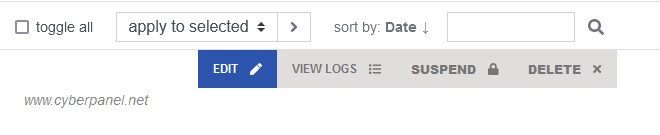
Păstrați câmpul „ Aliasuri ” gol. Bifați caseta de selectare pentru „ SSL Support ”. De asemenea, bifați opțiunea „ Să criptăm suport ”. Dacă doriți să încorporați statistici web pentru monitorizarea site-ului, optați pentru „ awstats ” din meniul derulant sub „ Statistici web ”.
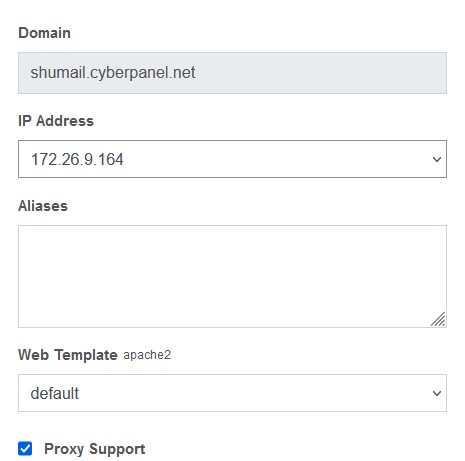
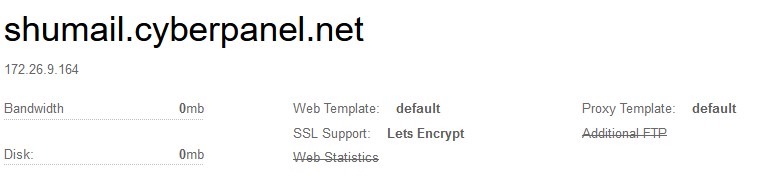
Faceți clic pe „ Salvați ” pentru a continua. Vizitați secțiunea „ WEB ” și veți descoperi că certificatul dvs. SSL este acum în vigoare. Pentru a vedea data de expirare a SSL-ului, faceți clic încă o dată pe „ Editați ”.
Încorporarea unei baze de date în site-ul dvs. web
În partea de sus a paginii VestaCP, veți găsi secțiuni precum USER, WEB, DNS, MAIL și multe altele. Navigați la secțiunea „DB” și selectați-o. Căutați pictograma cerc albastru „+” și faceți clic pe ea.


Completați formularul furnizat pentru adăugarea unei baze de date. Asigurați-vă că copiați parola care este generată. După ce ați terminat, faceți clic pe butonul „ Adăugați ”. După finalizarea acestor pași, ați adăugat cu succes baza de date la configurație.
Configurați software-ul FTP (FileZilla)
Pentru a începe, lansați browserul web și introduceți https://filezilla-project.org/ în bara de adrese. Apoi, selectați opțiunea de a descărca FileZilla Client , care vă va duce la o altă pagină.

Pe această pagină, găsiți butonul verde etichetat „ Descărcați clientul FileZilla ” și faceți clic pe el. Va apărea o fereastră pop-up; pur și simplu apăsați butonul „ Descărcare ” pentru a iniția procesul de descărcare.
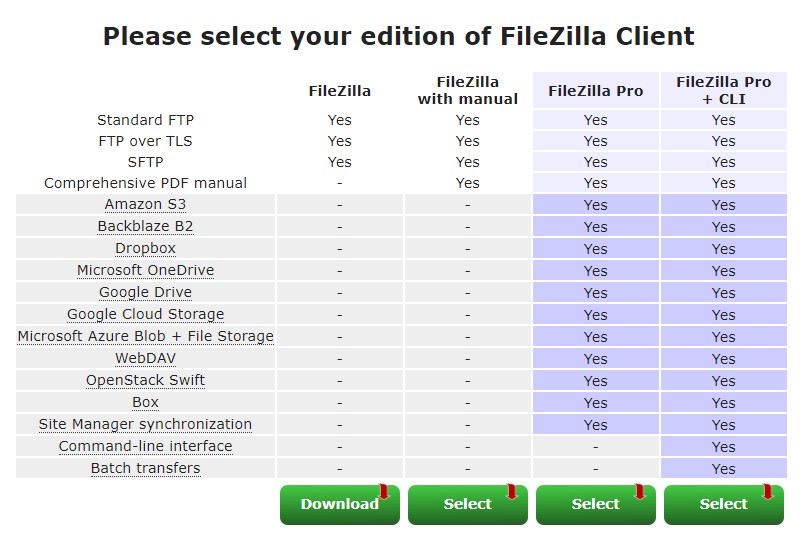
Odată ce descărcarea este în curs, accesați fișierul de instalare și continuați cu instalarea făcând clic pe „ Următorul ” și, eventual, pe „ Terminare ”.
Stabiliți conexiunea la server :
Pentru a iniția, lansați FileZilla. Apoi, introduceți numele de gazdă, numele de utilizator și parola . Faceți clic pe „ Conexiune rapidă ”.

În cele din urmă, răspundeți cu „ OK ” la fereastra pop-up „ Conexiune FTP nesigură ”. Acum v-ați conectat cu succes la server.
Procesul de instalare WordPress:
Începeți prin a vă deschide browserul web și a naviga la wordpress.org . Faceți clic pe butonul „Obțineți WordPress”. Selectați „Descărcați WordPress 6.3” pentru a iniția descărcarea. Odată descărcat, mergeți la folderul de descărcare și extrageți fișierul descărcat recent. Reveniți la FileZilla și confirmați că site-ul de la distanță se afișează după cum urmează: /web/yourdomain/public_html .
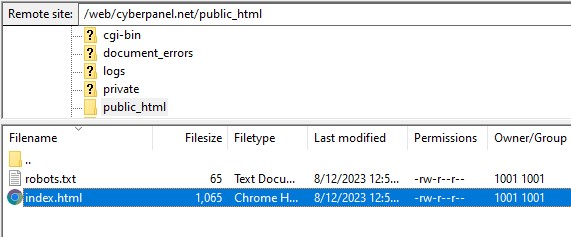
Apoi, accesați folderul de descărcări din FileZilla și deschideți folderul WordPress. Evidențiați toate fișierele din folderul WordPress, faceți clic dreapta și optați pentru „ încărcare ”. Această acțiune transferă fișierele WordPress în directorul HTML public.
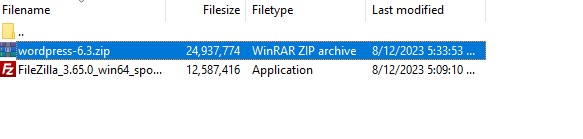
După finalizarea transferului de fișiere, accesați numele de domeniu prin browser. Veți observa configurarea WordPress pe pagina dvs. web, confirmând finalizarea cu succes a instalării WordPress.
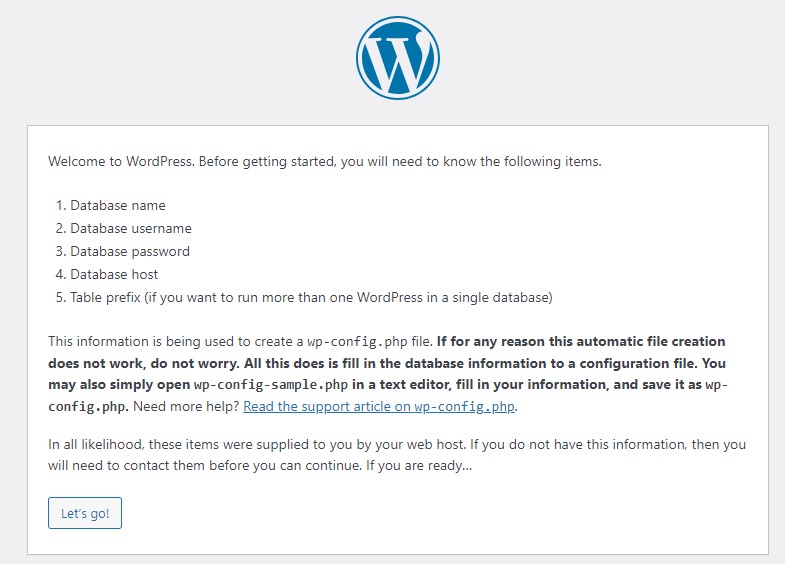
Procesul de configurare WordPress:
Preluați numele bazei de date de la VestaCP și introduceți-l în câmpul corespunzător din pagina WordPress. Ulterior, introduceți parola care a fost generată recent în VestaCP.
Faceți clic pe „Trimiteți”. Selectați „Run the installation”. După aceea, completați formularul „Informații necesare” și faceți clic pe „Instalați WordPress”. În acest moment, instalarea dvs. WordPress are succes.
Faceți clic pe „Autentificare” și veți fi direcționat către pagina de conectare WordPress. Acum puteți începe să vă editați site-ul web folosind WordPress.
Întrebări frecvente
Ce caracteristici de securitate oferă VestaCP?
VestaCP este o avangardă a securității în peisajul găzduirii web, întărită de o gamă multifațetă de caracteristici de securitate. Printre aceste atribute se numără suportul său constant pentru SSL/TLS, dând putere utilizatorilor să stabilească conexiuni securizate și criptate, protejând astfel datele sensibile în timpul transmisiei. Integrarea Let's Encrypt simplifică perfect configurarea certificatului SSL, sporind accesibilitatea pentru utilizatorii care caută măsuri de securitate robuste. În plus, VestaCP oferă capabilități de gestionare a paravanului de protecție, sporind securitatea serverului prin controlul traficului de rețea de intrare și de ieșire.
VestaCP oferă opțiuni de backup și restaurare?
Într-adevăr, VestaCP oferă utilizatorilor capacitatea esențială de a-și proteja activele digitale prin funcționalitățile sale robuste de backup și restaurare. Utilizatorii pot programa fără efort backup-uri automate pentru site-uri web, baze de date și configurații, asigurând păstrarea datelor critice în cazul unor situații neprevăzute. Această abordare cuprinzătoare a securității datelor promovează liniștea sufletească, permițând recuperarea rapidă și eficientă a datelor pentru a menține continuitatea operațiunilor online.
Pot gestiona eficient conturile de e-mail cu VestaCP?
Absolut, VestaCP oferă utilizatorilor capacități solide de a-și gestiona meticulos ecosistemul de e-mail. Aceasta include crearea ușoară, gestionarea meticuloasă și supravegherea fără probleme a conturilor de e-mail, configurarea redirecționarilor pentru rutarea eficientă a e-mailurilor și administrarea listelor de corespondență pentru a asigura o comunicare eficientă. În plus, VestaCP acceptă cu abilități protocoalele de e-mail populare, cuprinzând gestionarea eficientă a e-mailurilor primite și trimise prin POP3, IMAP și SMTP.
Este VestaCP potrivit pentru medii multi-utilizator?
Absolut, VestaCP își dovedește versatilitatea și adaptabilitatea excelând în medii multi-utilizator. Prin sprijinirea creării de conturi de utilizator cu permisiuni granulare, panoul de control devine o soluție ideală pentru setări de colaborare, găzduire mai multe site-uri web sau deservire a diverșilor clienți. Această capacitate împuternicește administratorii să aloce roluri și responsabilități specifice, promovând munca în echipă eficientă, menținând în același timp controale stricte de acces.
VestaCP se adresează managementului bazei de date?
Cu siguranță, VestaCP apare ca un aliat ferm în sfera managementului bazelor de date. Suportul său cu mai multe fațete se extinde la diferite sisteme de baze de date, cum ar fi MySQL și PostgreSQL. Utilizatorii pot valorifica această capacitate pentru a orchestra crearea, gestionarea abil și configurarea meticuloasă a bazelor de date adaptate cerințelor unice ale aplicațiilor lor. Această capacitate asigură stocarea și preluarea eficientă a datelor critice, respectând în același timp cele mai bune practici stabilite din industrie.
Concluzie
În rezumat, Panoul de control Vesta (VestaCP) oferă un set de instrumente cuprinzător pentru gestionarea eficientă a găzduirii web. De la crearea site-ului web și gestionarea domeniului până la gestionarea e-mailului și a bazelor de date, caracteristicile VestaCP asigură operațiuni eficiente. Măsurile sale robuste de securitate, gestionarea versatilă a fișierelor, personalizarea utilizatorului și capabilitățile de monitorizare a resurselor îl fac o soluție esențială atât pentru mediile cu un singur site, cât și pentru mai mulți utilizatori. Cu interfața sa ușor de utilizat, VestaCP simplifică sarcinile complexe, dând putere utilizatorilor să stabilească și să mențină configurații de găzduire web sigure și eficiente, fără efort.
